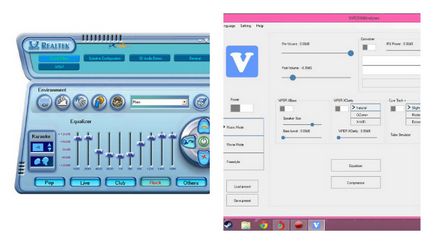
Існує лише обмежена кількість системних еквалайзерів для Віндовс, доступних в інтернеті. На сьогоднішній день серед безкоштовних додатків цього типу можна виділити 3 кращі програми.
Можна знайти і інші еквалайзери, які інтегровані з медіаплеєрами, але перераховані нижче інструменти дозволяють застосовувати ефекти абсолютно для всіх звуків системи. Багато користувачів вважають Viper4Windows кращим звуковим еквалайзером. Він дозволяє регулювати 18 частот (від -120 до 13 дБ). Додаток також пропонує кілька унікальних звукових ефектів, таких як ViperXBass і ViperXClarity.
Viper4Windows
Програма Viper4Windows - це еквалайзер з відкритим вихідним кодом для ПК. Він надає різні звукові ефекти для операційної системи. Цей еквалайзер пропонує безліч функцій, таких як об'ємний звук, реверберація, компресор і т. Д. Ви також знайдете в ньому різні пресети, такі як Super Bass, Rock Music, Jazz Music, Blues Style і багато інших. Це одна з найпопулярніших програм для зміни звуку в середовищі Windows.
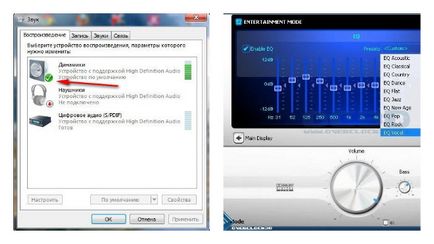
Щоб змінити налаштування еквалайзера потрібно виконати наступні дії:
- Активувати програму, натиснувши на вимикач в лівій панелі основного екрану програми.
- Натиснути кнопку «Еквалайзер», щоб з'явилася вкладка з повзунками для настройки 18 частот. Можна налаштувати діапазони відповідно до своїх уподобань. Натиснути «OK», щоб зберегти настройки.
- Можна використовувати пресети. Для цього достатньо вибрати будь-яку готову настройку еквалайзера і натиснути «OK».
Після того, як конфігурація буде налаштована, програма автоматично перенаправить користувача на головний екран. Після помітні зміни в звуках системи. Налаштовані параметри дозволяється зберегти, щоб в подальшому можна було активувати їх в будь-який момент. На вкладці налаштувань розташовані такі параметри, як установка затримки, панорама, віртуалізація і т. Д. Нижче наведені інші важливі функції цього безкоштовного еквалайзера для Windows:
- Опція «Оточення» служить для настройки звукових ефектів під навколишні умови. Тут можна вибрати опції «Маленька кімната», «Середня кімната», «Велика кімната», «Найбільша кімната» і т. Д.
- Ефект ViperXBass дозволяє значно посилити низькі частоти. Завдяки цій опції можна відрегулювати баланс між низькими і високими частотами.
- Ефект ViperXClarity управляє придушенням шуму. Тут користувачеві доступні варіанти Natural, Ozone +, X-Hifi і панель регулювання спотворення, яке вимірюється в децибелах.
- Відлуння пропонує різні ефекти, серед яких є «Розмір кімнати», «Демпфування», «Щільність», «Попередня затримка» і т. Д.
- Якщо користувач хоче, щоб звук системи був пітчений, він може скористатися компресором. При цьому потрібно мати на увазі, що компресія може створити звукові спотворення.
Realtek HD Audio Manager
Еквалайзер охоплює діапазони від 31 до 16 дБ.
Налаштування можна зберігати для подальшого використання. Інструмент має безліч пресетів, серед яких Pop, Live, Rock, Club і т. Д. Він пропонує новий звуковий ефект «Караоке», за допомогою якого можна налаштовувати питч музичної композиції. Для повернення до вихідних налаштувань досить натиснути кнопку «Скидання». Функція «Навколишнє середовище» пропонує на вибір варіанти «Житлова кімната», «Під водою», «Ліс» та інші пресети. Вибір будь-якого з них призведе до створення звукових ефектів, схожих на назву пресету.
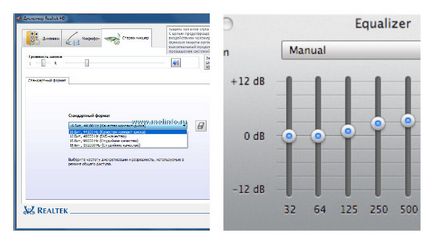
Крім зазначених вище опцій передбачена настройка динаміків, об'ємного звуку і т. Д. Конфігурація динаміків допоможе вам налаштувати гучномовці в стереофонічному, квадрофонічна і 5.1-динамічному режимах. Можна вибрати будь-який з цих варіантів і перевірити подачу звуку.
При виборі конфігурації стереодинамиков можна налаштувати Virtual Surround. Він буде кодувати об'ємний звук для передачі в якості виходу стерео на ресивер. Вибираючи квадрофонічна режим, можна отримати опцію, яка створює віртуальне середовище для стереофонічного звуку в системі об'ємного звучання.
Опції Swap Center і Bass Management можна вибрати для режиму 5.1. Параметр Swap Center потрібен для відтворення низькочастотного звуку з сабвуфера, а Bass Center управляє шумовим спотворенням баса. Опція Room Correction дозволяє налаштовувати звук відповідно до приміщенням, в якому ви перебуваєте. Функція «Налаштування за замовчуванням» дозволяє скинути програму до заводських установок.
Крім еквалайзера звукових ефектів додаток дозволяє налаштувати мікрофон і лінійний вхід.
EqualizerAPO
Додаток EqualizerAPO - це дуже простий у використанні інструмент, який поширюється безкоштовно. Для запуску цієї програми необхідно виконати наступні кроки:
Щоб внести зміни в звукові настройки системи, необхідно перейти в директорію EqualizerAPO. Усередині є папка з ім'ям Config, яку потрібно відкрити. У ній розташований текстовий документ config.txt.
Це основний файл конфігурації EqualizerAPO, який можна редагувати відповідно до своїх уподобань.
Як розділити диск в windows 10